Um dos programas populares que permitem arquivar e compartilhar com eficiência é o OneDrive. Ele fornece todas as ferramentas necessárias para sincronizar todos os arquivos e pastas do Microsoft Office e até mesmo compartilhá-los.
OneDrive permite que você acesse seus arquivos rapidamente a qualquer hora, em qualquer lugar. Ele permite que você sincronize todos os seus documentos e dados do Office, mas não é um programa necessário. Você pode remover o programa quando quiser.
Se você acha que há necessidade de se livrar deste programa, saiba Como desinstalar o OneDrive no Mac com o desinstalador de aplicativos para Mac mais eficiente nesta nova postagem.
Parte 1: O que é o OneDrive e devo removê-lo?Parte 2: Como desinstalar automaticamente o OneDrive no MacParte 3: Como desinstalar manualmente o OneDrive no MacResumo
Parte 1: O que é o OneDrive e devo removê-lo?
O OneDrive é um armazenamento em nuvem baseado na Web da Microsoft. Ele permite que você compartilhe e sincronize seus arquivos de todos os programas do Office que você usa.
Lançado pela primeira vez em 2007, o OneDrive oferece recursos para salvar fotos, documentos e compartilhá-los com amigos ou colegas e até colaborar.
Os assinantes do Microsoft 365 têm 1 TB de armazenamento no OneDrive junto com recursos premium.
Você pode usar o OneDrive para uso pessoal, escolar e empresarial. Aqui estão algumas das melhores qualidades do OneDrive:
- Segurança de arquivos.
- Sem limitações de acesso.
- Colaborações convenientes.
- Conteúdo compartilhável.
- Suporte multimídia.
- Integração perfeita entre os programas da Microsoft.
- E mais.
Centralizar seu conteúdo é mais dinâmico com o OneDrive. Você pode adicionar e editar seus arquivos e mantê-los pessoalmente ou adicionar seus colegas de equipe e colaborar em projetos. Ele aprimora a maneira como você compartilha, recupera e arquiva dados. O OneDrive também oferece a melhor segurança para o seu conteúdo usando os melhores defensores da Microsoft.
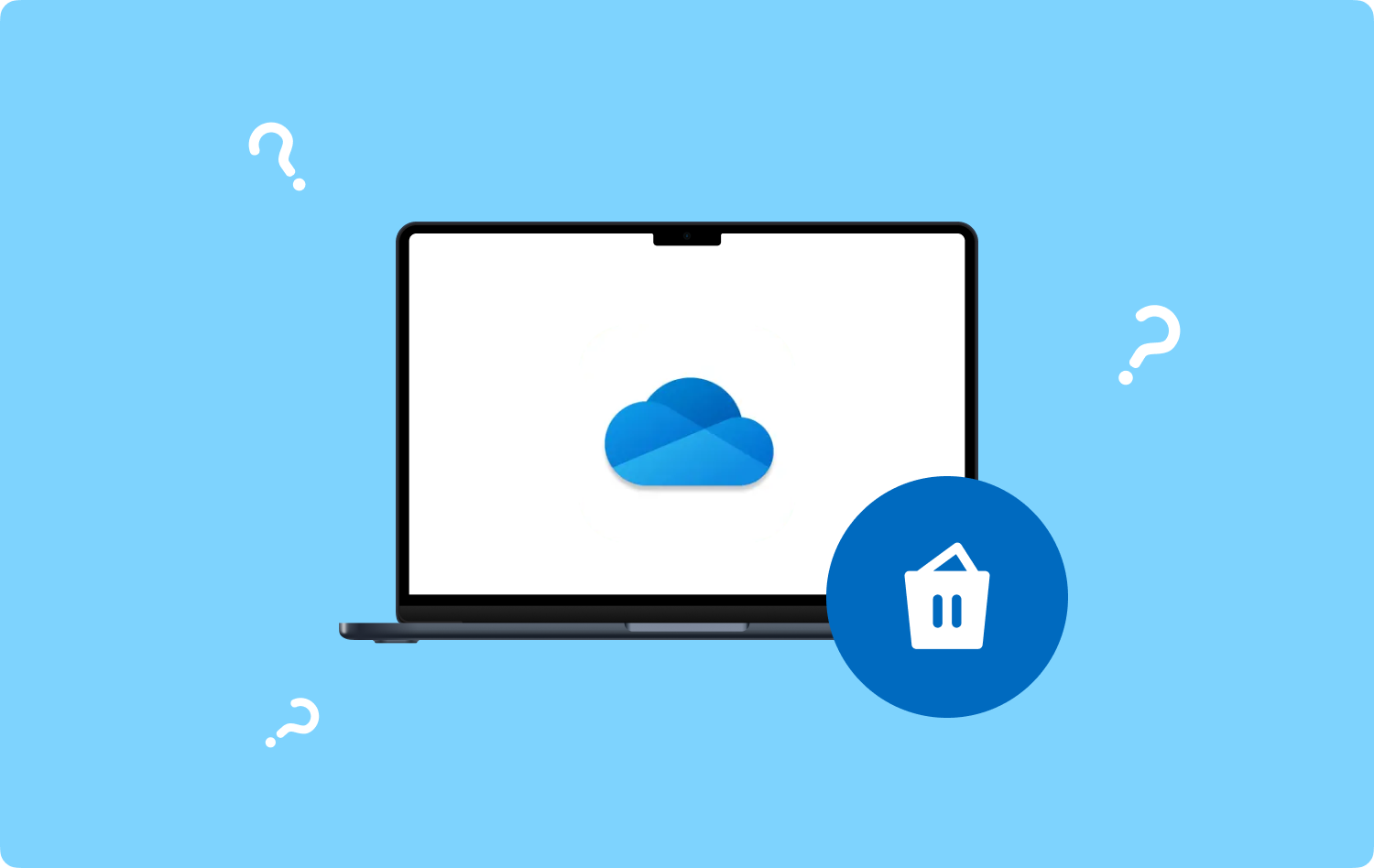
1.1 OneDrive versus Microsoft OneDrive
Ambos são da Microsoft e fazem a mesma coisa, mas o OneDrive é baseado na Web, enquanto o Microsoft OneDrive é o aplicativo que sincroniza seus arquivos do Office do seu computador para sua conta do OneDrive.
1.2 OneDrive versus SharePoint
Existe outro programa da Microsoft que parece se confundir com o OneDrive, Microsoft SharePoint. À primeira vista, esses dois programas podem parecer iguais, mas o SharePoint é mais aprofundado e usa ferramentas diferentes.
O SharePoint faz mais do que apenas armazenamento colaborativo de arquivos, enquanto o OneDrive é apenas um simples compartilhamento e armazenamento de arquivos que iniciantes e não técnicos podem lidar com facilidade. Esse pode ser o motivo pelo qual alguém deseja saber como desinstalar o OneDrive no Mac.
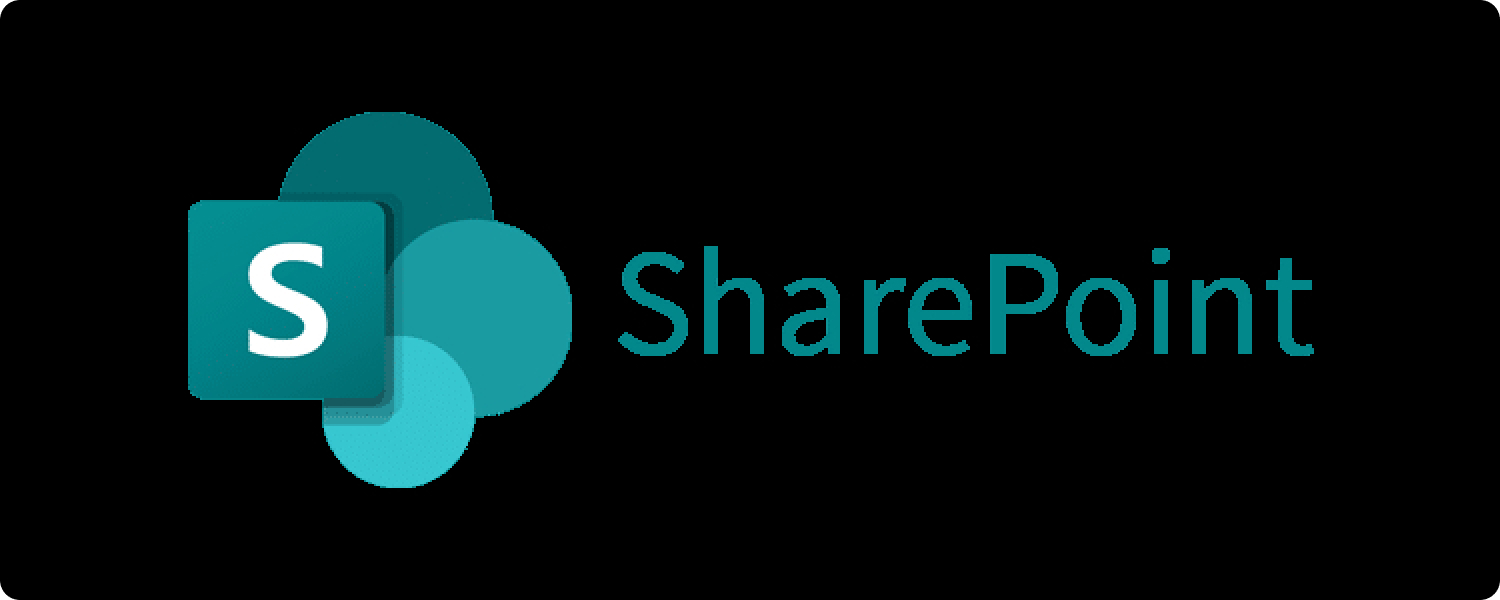
Parte 2: Como desinstalar automaticamente o OneDrive no Mac
O OneDrive oferece 5 GB de armazenamento gratuito, onde você pode sincronizar e compartilhar seus arquivos do Office com seus colegas e amigos. Você pode atualizá-lo assim que o armazenamento gratuito acabar ou pode optar por não participar e encontrar o armazenamento em nuvem desejado.
Se preferir usar outro armazenamento em nuvem, você pode desinstalar o OneDrive em seu computador facilmente. A maneira mais rápida como desinstalar o OneDrive em Mac é usar TechyCub Mac limpador.
Mac limpador
Analise seu Mac rapidamente e limpe arquivos indesejados facilmente.
Verifique o status principal do seu Mac, incluindo o uso do disco, status da CPU, uso da memória, etc.
Acelere seu Mac com cliques simples.
Download grátis
TechyCub Mac Cleaner é uma ferramenta completa que fornece todos os recursos vitais para aumentar a velocidade do seu Mac. Você pode remover rapidamente aplicativos não utilizados, arquivos grandes, duplicados e até arquivos inúteis.
Assim como remover o OneDrive, você pode simplesmente iniciar TechyCub Mac Cleaner e desinstalará o aplicativo para você.
Aqui está como usar TechyCub Mac limpador:
- Instale e baixe TechyCub Mac limpador.
- Inicie o software.
- Clique Desinstalador de aplicativos.
- Encontre e clique Escanear.
- Aguarde até que o processo de digitalização seja concluído.
- Selecione OneDrive nos resultados verificados.
- Clique na peixe de água doce botão e aguarde.

Depois que a remoção do aplicativo for concluída, você poderá ver quanto espaço ele consumiu no seu Mac. Além de desinstalar programas antigos e não utilizados do seu Mac, você também pode navegar por seus outros recursos, incluindo:
- Limpador de lixo.
- Localizador de Duplicatas.
- Arquivos grandes e antigos.
- Localizador de imagens semelhantes.
- Destruidor.
- Extensões
- Privacidade.
- E Otimização.
Com TechyCub Mac limpador, você tem certeza de que seu computador está totalmente limpo e livre de lixo que possa estar escondido dentro do sistema.
Parte 3: Como desinstalar manualmente o OneDrive no Mac
Existe outro método para desinstalar o OneDrive no computador Mac, que é excluir manualmente o programa. Siga estas etapas sobre como fazê-lo:
Passo #1: Feche o OneDrive. Localize e clique no ícone do OneDrive na barra de menus. Acesse Ajuda e configurações e clique em Sair do OneDrive. Confirmar pedido.
Passo #2: Inicie o Finder.
Passo #3: Vá para o seu Aplicações pasta.
Etapa 4: Navegue até onedrive.
Etapa 5: você pode usar o método de arrastar e soltar ou clicar com o botão direito do mouse no OneDrive e clicar em Mover para o Lixo.
Depois de desinstalar o OneDrive, você também pode remover seus arquivos relacionados.
Passo #6: Abra o Ir para a pasta ou você pode pressionar Shift + Comando +G.
Passo #7: Entre ~ / Library e pressione o botão Devolução chave.
Etapa 8: agora encontre o OneDrive nas seguintes pastas:
~ / Library / Application Support /
~ / Biblioteca / Contêineres /
~ / Biblioteca / Caches /
~ / Library / Preferences /
~/Biblioteca/Cookies/
~/Biblioteca/Logs/
~ / Library / LaunchAgents /
Etapa # 9: Não se esqueça de esvaziar sua lixeira.
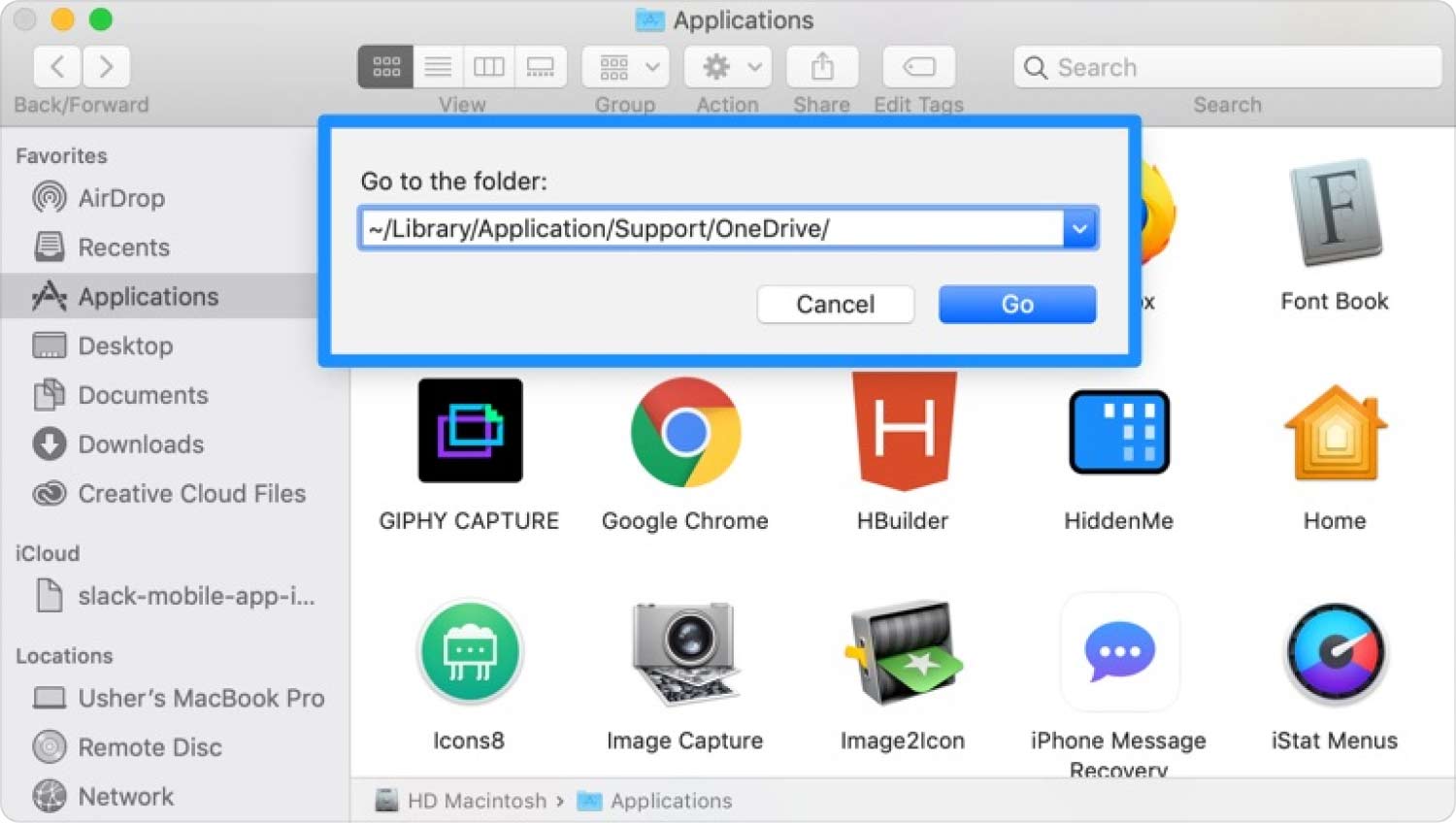
3.1 Por que você não consegue desinstalar o OneDrive
Às vezes, você pode encontrar problemas ao remover um programa do seu computador. Se você não conseguiu desinstalar o OneDrive do seu Mac, feche todos os processos.
- Vá para o seu Monitor de Atividade. Abra o Finder e clique em Aplicações, encontre e clique UtilitiesE clique monitor de atividade.
- Role e localize o OneDrive entre os processos ativos.
- Saia ou feche-os.
Quando tiver certeza de que todos os processos relacionados do OneDrive foram fechados, tente desinstalar o programa novamente.
3.2 Todos os meus arquivos também serão excluídos?
Não. Todos os seus arquivos salvos no OneDrive ainda podem ser acessados quando você faz login no OneDrive.com
As pessoas também leram Desinstalar o Microsoft Edge no Mac: coisas que você deve saber Ultimate Guide 2023: Como desinstalar o Microsoft Teams no Mac
Resumo
Neste artigo, você acabou de aprender Como desinstalar o OneDrive no Mac usando dois métodos. Uma delas é usar um programa profissional chamado TechyCub Mac limpador. Este software oferece uma opção mais segura e rápida para excluir todos os programas não utilizados em seu computador e até mesmo monitorar sua capacidade de armazenamento.
A segunda é desinstalar manualmente o OneDrive do seu Mac. Esse processo é demorado e até intimidador para iniciantes e usuários não técnicos. Há um grande medo de deletar ou estragar os arquivos do seu Mac.
Se você seguiu as etapas fornecidas acima, de qualquer forma, você desinstalou o OneDrive com êxito no seu Mac.
